webstorm-主题和配色
转自http://blog.csdn.net/xiaoyu411502/article/details/46702391
1、引子
以前介绍过 Sublime text 3 系列的文章,着重介绍了 Sublime text 3 如何下载、安装、插件、配置等内容。Sublime text 3的轻量和富扩展,为前端开发带来了很多的便捷,加快了代码的书写速度,尤其是配上 emmet,那书写速度堪称光速。
现在,要隆重介绍的前端开发工具webstorm,为什么说它是前端开发工具,而不是前端开发编辑器呢?它具备的功能,不只只是编辑器这么简单,还包含了任务管理、历史管理、版本管理、工程管理、代码检查、代码调试等功能,当然它也有丰富的扩展,能满足前端开发的大部分要求。官方网站称之为是The smartest JavaScript IDE,下面几篇文章会慢慢的说到它的强大之处,你会觉得他是世界上最好的 javascript 开发工具确实是不为过。
2、主题
在使用 webstorm 的时候,推荐使用黑色的主题,看起来更加的纯净,也会让使用者更加的专注书写代码。打开菜单配置选项:
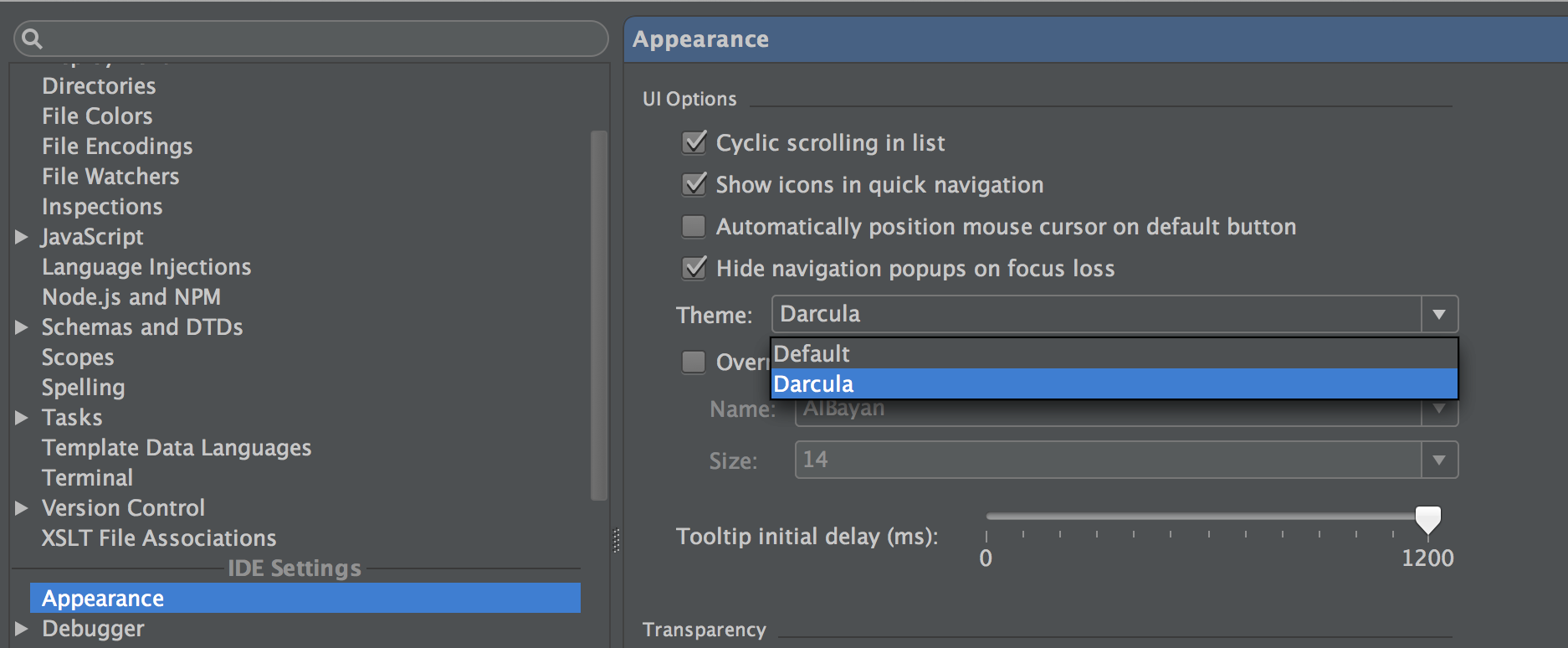
在 IDE Settings > Appearance 的右边菜单里,选择 Theme > Darcula主题即可。IDE Settings 指的是 webstorm 的全局配置。
3、配色
从 Sublime text 3 转过来的朋友,对默认的配色 monokia 想必非常的喜欢,在 webstorm 里你依然可以继续使用它,不过默认是没有这个配色的,需要从下载添加进去。
打开https://github.com/OtaK/jetbrains-monokai-sublime 链接,然后点击右边的下载ZIP文件即可。解压之后,会得到一个Monokai-Sublime.jar文件,这个文件就是配色的打包文件,可以使用 webstorm 导入即可。打开菜单: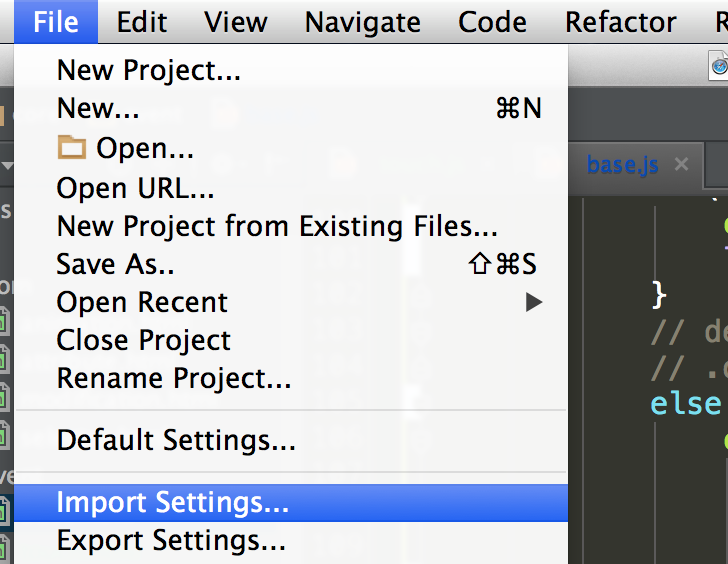
选择 Import Settings,然后选择刚才下载的Monokai-Sublime.jar文件,然后最后导入即可。
最后来张主题和配色的预览图,是不是觉得非常漂亮。
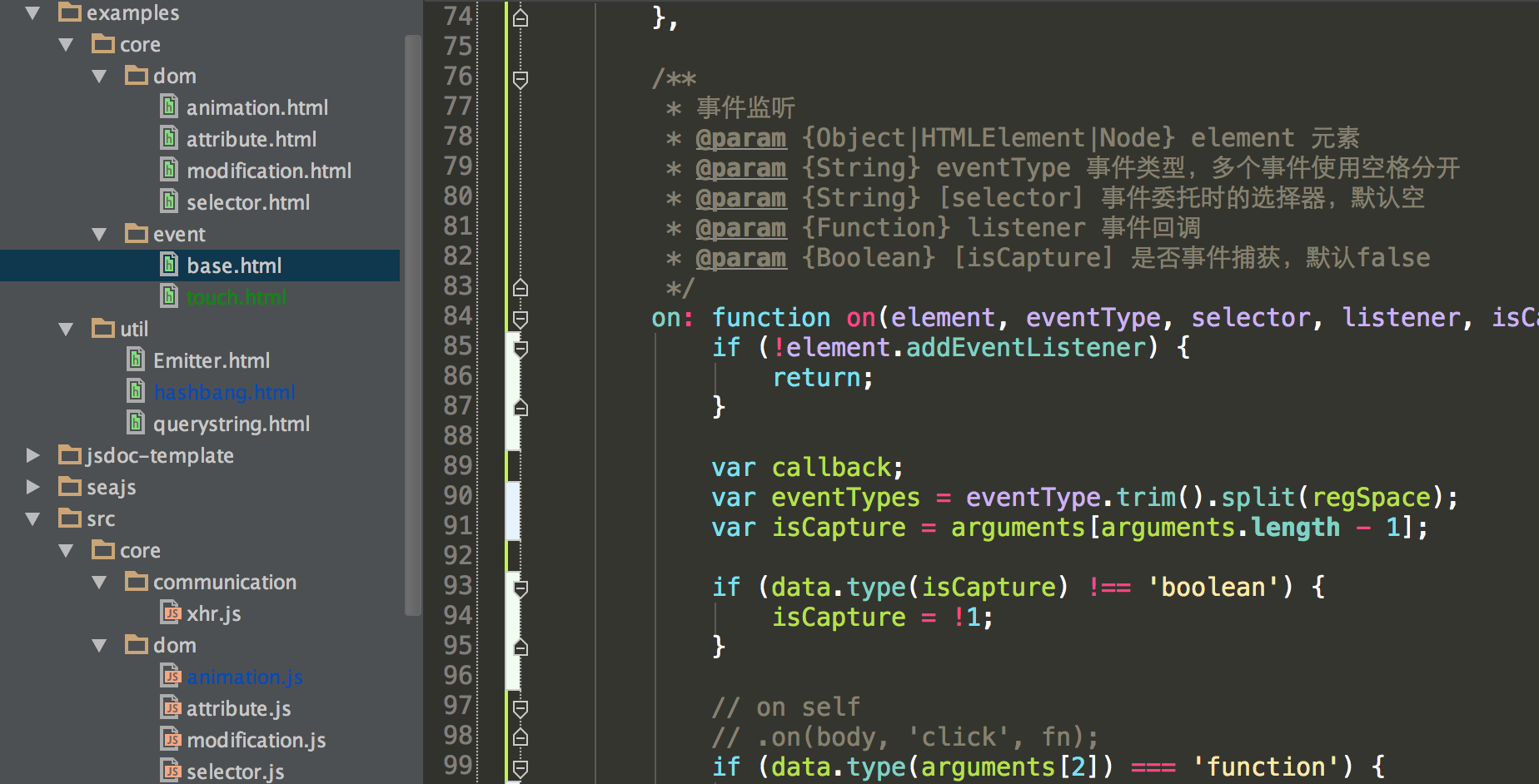
4、参考链接
官网:http://www.jetbrains.com/webstorm/
monokia:https://github.com/OtaK/jetbrains-monokai-sublime
评论已关闭